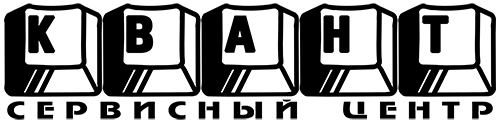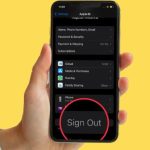Apple ID — это то, что вам нужно, чтобы войти в экосистему Apple и использовать iDevices, такие как iPhone, iPad, Mac и другие. При настройке iDevice вам предлагается использовать свой Apple ID для входа. Если у вас его нет, вам будет предложено создать учетную запись, прежде чем вам будет разрешено использовать App Store, iCloud и другие сервисы. Но что, если вы позже захотите изменить свой Apple ID по какой-либо личной причине, сможете ли вы сделать это без потери каких-либо данных, включая ваши медиа, контакты и сообщения? Да, можете! И это именно то, что я собираюсь показать вам в этом практическом руководстве! Итак, читайте дальше, чтобы узнать, как изменить Apple ID без потери каких-либо данных.
Изменить Apple ID без потери данных, таких как контакты, сообщения, фотографии, видео и многое другое
Для начала давайте разберемся, как работает весь процесс!
Итак, как изменить свой Apple ID?
Стоит отметить, что Apple не предлагает собственного способа изменить Apple ID на iPhone, iPad и Mac. Тогда как это сделать? Ну, вам нужно сделать это через веб-сайт Apple ID. Вопреки распространенному мнению, процесс довольно прост. И да, это не повредит вашим медиа и данным. Так что вам не стоит беспокоиться о потере чего-либо.
Быстрый способ безопасно изменить Apple ID
Шаг 1. Откройте браузер на своем компьютере и перейдите на сайт Apple ID .
Шаг 2. Теперь войдите в свою учетную запись, используя существующий Apple ID и пароль.
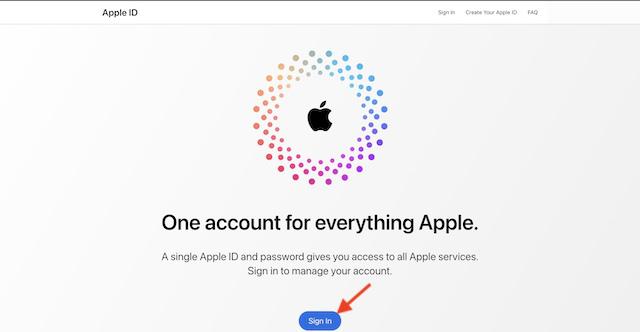
Шаг 3. Далее вам будет предложено пройти аутентификацию с помощью двухфакторной аутентификации . Введите код 2FA, чтобы продолжить.
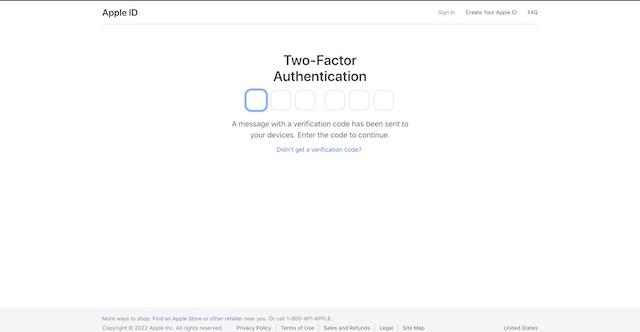
Шаг 4. Далее нажмите на вкладку Apple ID .
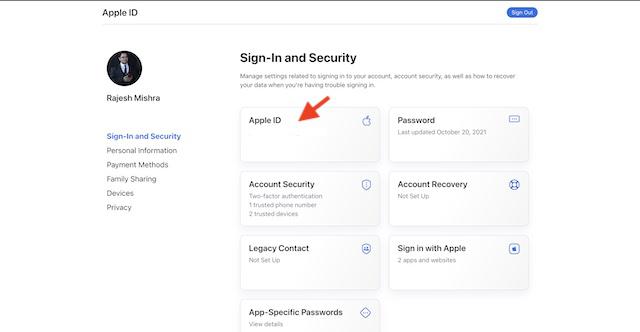
Шаг 5. Далее введите новый адрес электронной почты , который вы хотите использовать в качестве своего Apple ID.
Шаг 6. Затем нажмите «Изменить Apple ID» .
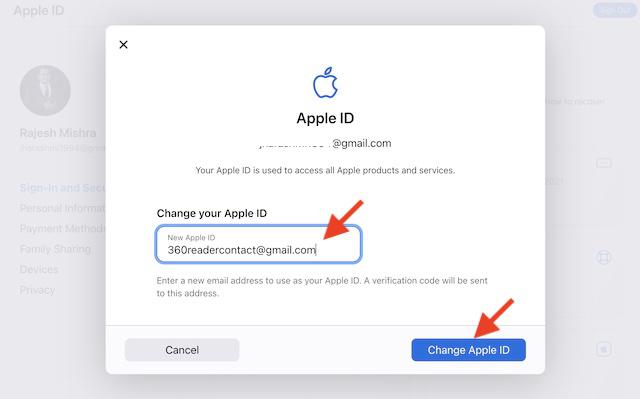
Шаг 7. Наконец, проверьте код подтверждения, отправленный на ваш новый адрес электронной почты, и пройдите аутентификацию.
Подводя итоги…!
Вот и все. Вот как вы можете безопасно настроить свой Apple ID по мере необходимости. Как я уже сказал выше, процесс довольно прост, так что любой может пройти его без каких-либо проблем. Однако было бы лучше, если бы был собственный способ на iOS и macOS. Что вы можете сказать об этом предложении?